飞书手机版插入可打勾的方框的方法
2024-11-07 13:37作者:91下载站
很多小伙伴在使用飞书软件时经常会需要对表格文档进行数据统计以及表格编辑,在飞书软件中的表格文档编辑页面中我们可以给单元格插入各种内容,例如将自己需要的图片插入单元格中,直接使用单元格数据制成图表或是对表格中的数据进行筛选、排序操作。有的小伙伴在使用飞书软件对表格文档进行编辑时如果想要在单元格中插入复选框,可以选择在表格文档的编辑页面中找到插入工具,然后在其菜单列表中找到“复选框”选项,直接点击该选项即可。
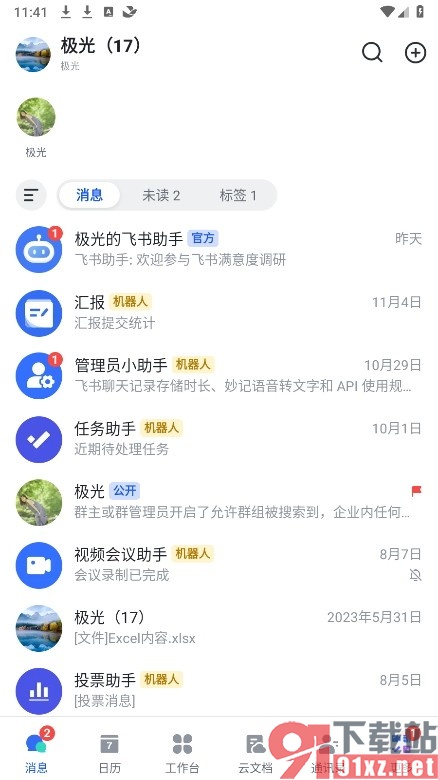
方法步骤
1、第一步,我们点击打开飞书软件之后,再在云文档页面中点击打开一个表格文档
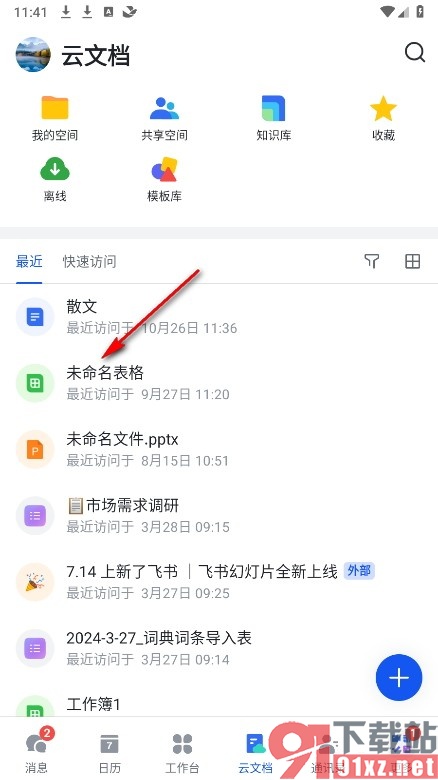
2、第二步,打开表格文档之后,我们再在表格文档页面中找到并点击打开“工具箱”选项
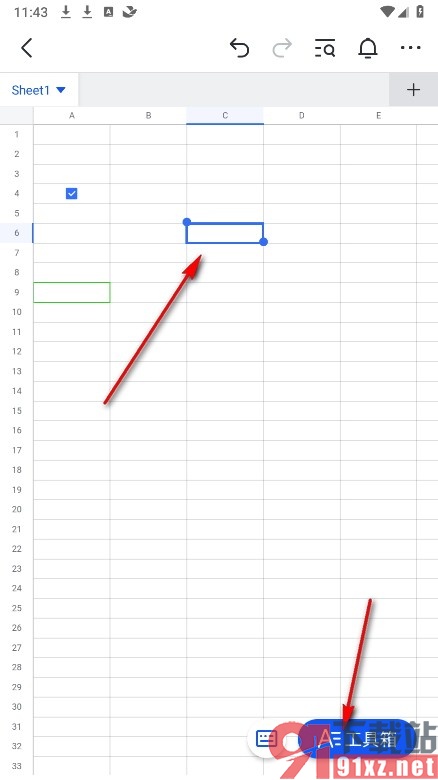
3、第三步,在工具箱的“插入”菜单列表中我们找到“复选框”选项,直接点击该选项即可
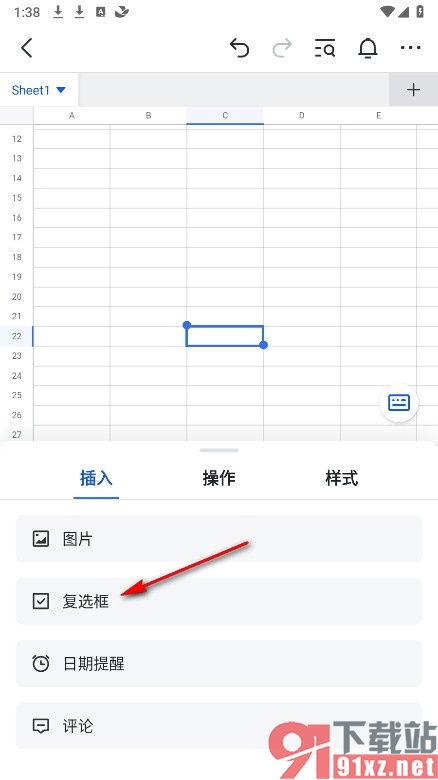
4、第四步,点击复选框选项之后,我们在页面中就能看到单元格中插入的方框了
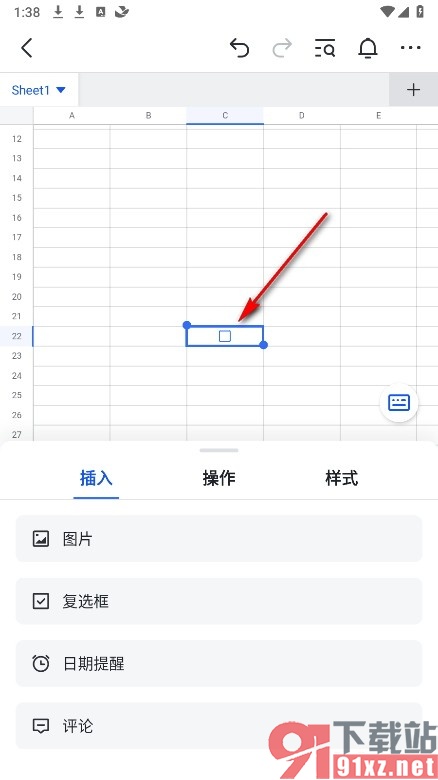
如果有的小伙伴想要在使用飞书软件的过程中将可勾选的复选框插入表格文档的单元格中,只需要进入飞书软件的表格文档编辑页面中找到工具箱,然后在“插入”菜单列表中的复选框工具即可,插入复选框之后我们点击该方框就能进行打勾操作了。
